Ako odstrániť rýchly prístup z navigačného panela Prieskumník súborov
Prieskumník súborov je jednou z najlepších vecíWindows 10. V systéme Windows sa nenachádza žiadna iná aplikácia, ktorá sa používa tak často ako Prieskumník. Na uľahčenie navigácie má prehliadač súborov navigačnú tablu Rýchly prístup. Na navigačnom paneli Rýchly prístup sa nachádzajú všeobecné priečinky, ako sú Dokumenty, Obrázky atď. Ak chcete, môžete svoje vlastné priečinky pripnúť aj na navigačný panel Rýchly prístup. Ak je to užitočné, ak ju nepoužívate, môžete z aplikácie File Explorer odstrániť navigáciu Quick Access.
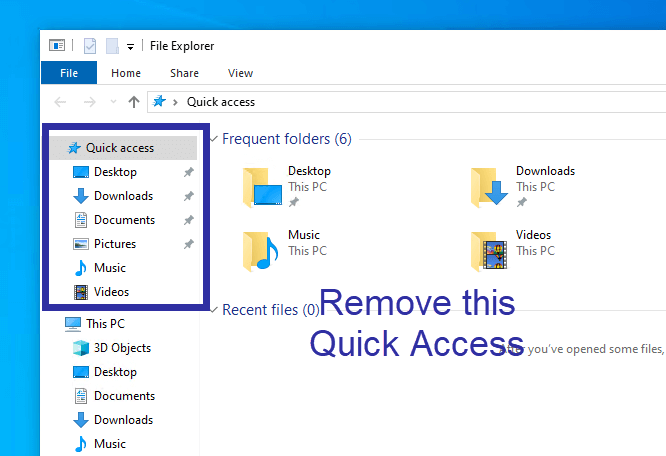
Po odstránení rýchleho prístupu sa uvoľnína navigačnej table je miesto, takže môžete vidieť ďalšie ponuky, napríklad Tento počítač a sieť, bez toho, aby ste museli rolovať nadol. Bez povolania vám ukážem, ako odstrániť rýchly prístup z navigačnej ponuky systému Windows 10.
Kroky Odstránenie rýchleho prístupu z navigačnej tably Prieskumníka súborov
Windows 10 nemá žiadne možnosti v priečinku Možnostinástroj na rýchle odstránenie centra rýchleho prístupu z navigačného panela prieskumníka súborov. Avšak, rovnako ako mnoho vecí, môžete to urobiť úpravou registra. Na tento konkrétny účel je úprava registra jednoduchá a ľahká. Musíme iba vytvoriť novú hodnotu v registri a upraviť ju. Zálohujte register a pokračujte nasledujúcimi krokmi.
1. Vyhľadajte ponuku Štart regedit a otvorte Editor databázy Registry, Ako alternatívu môžete použiť aj príkaz run regedit.
2. V editore registra skopírujte cestu pod ňou a prilepte ju do panela s adresou a stlačte vstúpiť, Táto akcia vás zavedie do priečinka, kde potrebujeme vytvoriť novú hodnotu registra.
HKEY_LOCAL_MACHINESOFTWAREMicrosoftWindowsCurrentVersionExplorer

3. Akonáhle ste tu, uvidíte na pravom paneli veľa hodnôt. Keďže musíme vytvoriť novú hodnotu, kliknite pravým tlačidlom myši na prázdne miesto a vyberte položku Nová -> DWORD (32-bitová) hodnota voľba.

4. Hodnota sa vytvorí bez názvu. Pomenujte hodnotu ako HubMode.
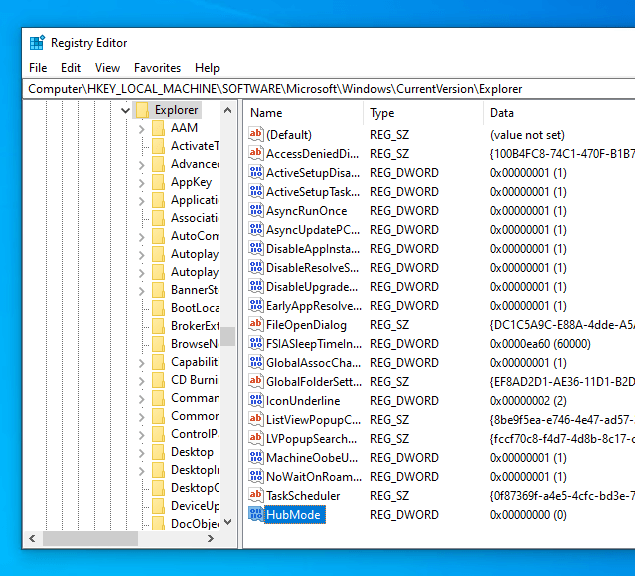
5. Po vytvorení hodnoty musíme upraviť predvolenú hodnotu. Dvakrát kliknite na novovytvorenú hodnotu. V okne Upraviť hodnotu napíšte 1 v poli s údajmi o hodnote a kliknite na ok na uloženie zmien.

6. Zatvorte register a otvorte prieskumník súborov. Mal by si už sa na navigačnej table nezobrazuje rýchly prístup.
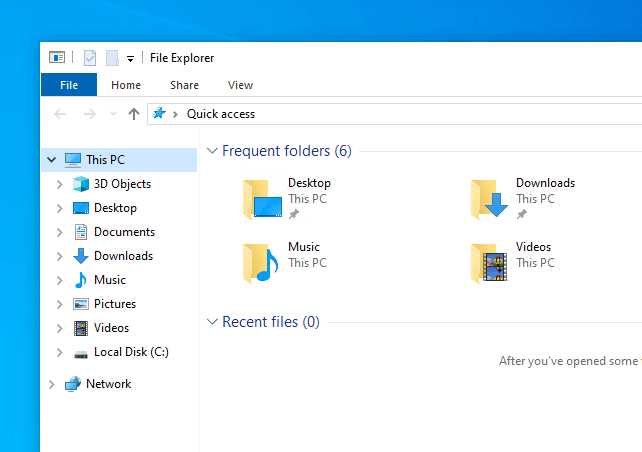
Ak sa stále zobrazuje navigačná tabla,buď reštartujte proces Prieskumníka Windows alebo reštartujte celý systém. Ak chcete reštartovať proces Prieskumníka Windows, otvorte správcu úloh kliknutím pravým tlačidlom myši na paneli úloh a výberom možnosti Správca úloh. V správcovi úloh prejdite na kartu Procesy, vyhľadajte proces Prieskumníka systému Windows, kliknite naň pravým tlačidlom myši a vyberte príkaz Reštartovať. Toto je to. Po reštarte bude hub z rýchleho prístupu odstránený z Prieskumníka súborov.
Ak chcete obnoviť hub s rýchlym prístupom, napíšte 0 do poľa s údajmi o hodnote v kroku 5 alebo vymažte hodnotu HubMode, ktorú sme práve vytvorili. Zmeny sa prejavia až po reštarte systému.
Toto je to. Je tak jednoduché odstrániť rýchly prístup z navigačného panela Windows 10. Ak máte nejaké problémy, komentujte nižšie a pokúsim sa vám pomôcť s ich usporiadaním.
Ak sa vám tento článok páči, možno sa vám bude páčiť aj to, akoVymazať históriu panela s adresou prieskumníka súborov, ako odstrániť priečinok 3D objektov z prieskumníka súborov a ako otvoriť viac inštancií prieskumníka súborov v systéme Windows 10. Skontrolujte ich.